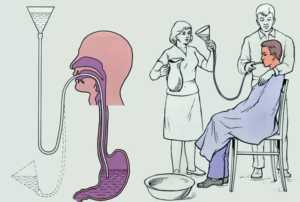Как очистить звонки в вайбере
Как удалить вызовы в Вайбере
По различным причинам пользователю Viber может потребоваться удалить одну или несколько записей из журнала вызовов мессенджера, а иногда и полностью очистить этот список. Рассмотрим, как решить данную задачу, используя приложения-клиенты сервиса в среде Android, iOS и Windows.
Удаление записей о вызовах из мессенджера Viber
Вне зависимости от типа звонка, который инициируется или принимается через Вайбер (аудиовызовы между пользователями сервиса, видеосвязь, звонки через Viber Out) по завершении разговора в мессенджере остаётся «след». Даже факт совершённого в рамках скрытых чатов голосового общения отмечается в журнале, поэтому вопрос удаления отметок об осуществленных с помощью Viber вызовах весьма актуален, особенно для тех пользователей, которые считают важным исключить любую возможность просмотра информации об обмене данными через сервис от лиц, имеющих доступ к их девайсу.
В целом процедура удаления одного, нескольких или всех вызовов выполняется просто, вне зависимости от ОС устройства, используемого для доступа в мессенджер. Ниже представлены инструкции по порядку: для владельцев Android-смартфонов, пользователей iPhone, и тех, кто предпочитает использовать Viber c ПК либо ноутбука под управлением Windows.
Прежде чем удалять рассматриваемые сведения из мессенджера, необходимо учесть, что процедура необратима. Восстановить информацию об инициированных или полученных вызовах после удаления записей о них не получится, даже если пользователем Viber осуществляется регулярное резервное копирование данных – журнал звонков не сохраняется в бэкап!
Читайте также: Резервное копирование информации из мессенджера Viber
Android
В приложении Viber для Android звонки фиксируются в двух местах – «Журнале вызовов», а также в чатах с другими участником мессенджера. Указанные модули клиента в аспекте решения задачи из заголовка статьи не взаимосвязаны. То есть, стирая запись в журнале, пользователь не удаляет отметку о вызове в переписке и наоборот. Поэтому для бесследного удаления следов осуществлённого звонка из приложения нужно пройти два этапа.
Шаг 1: Журнал вызовов
- Открываем Вайбер на Андроид-девайсе и переходим на вкладку «Вызовы», тапнув по соответствующему значку внизу экрана. Сведения о последних трёх звонках отображаются в первой по порядку области «НЕДАВНИЕ ВЫЗОВЫ». Чтобы получить доступ к полному перечню, тапаем здесь «ВСЕ».
- Длительным нажатием на имя пользователя выделяем журнал вызовов ему/от него. Можно отметить несколько заголовков, короткими касаниями по именам, если целью является удаление записей о звонках не единственному пользователю.
Для того чтобы выделить все журналы с целью их удаления, нужно коснуться значка «Чекбокс с отметкой» вверху экрана.
- Нажимаем по иконке «Корзина» в верхнем правом углу экрана «Выберите журналы вызовов» — отмеченные при выполнении предыдущего пункта инструкции списки сведений о звонках мгновенно будут удалены.
Шаг 2: Чаты
- Переходим на вкладку «Чаты» мессенджера, и находим заголовок диалога, где содержится отметка об осуществлённом голосовом общении. Если необходимо стереть «следы» исключительно звонков, открываем переписку касанием по имени пользователя.
- Удаление отдельных элементов переписки, в независимости от их типа, осуществляется одинаковыми методами, то есть стереть запись, свидетельствующую о факте и времени вызова через Viber, можно точно так же, как текстовое сообщение, картинку или видео.
Те, кто не умеет проводить подобные манипуляции в мессенджере, могут воспользоваться инструкциями из материала по следующей ссылке:
Подробнее: Как удалить сообщение из чата в Viber для Android
А можно удалить чат полностью вместе со всем содержимым, включая сведения о вызовах, как это описано в статье на нашем сайте:
Подробнее: Как удалить чат из Вайбера для Android
iOS
В клиенте Вайбера для iPhone принцип сохранения сведений о совершенных пользователем звонках такой же, как в вышеописанной версии мессенджера для Android. То есть чтобы полностью избавиться от информации про принятые и полученные аудио- либо видеовызовы, их нужно удалить из «Журнала звонков» и чата(ов).
Шаг 1: Журнал вызовов
- Запускаем мессенджер и переходим в раздел «Вызовы», тапнув по соответствующей вкладке внизу экрана. Для отображения «Журнала звонков» полностью нажимаем по ссылке «Показать все» возле наименования области «Недавние вызовы».
- Далее у пользователей есть несколько вариантов действий, применяемых в зависимости от потребностей:
- Для удаления списка вызовов с единственным участником Viber сдвигаем его имя влево до исчезновения заголовка журнала звонков с экрана.
- Чтобы быстро стереть данные о голосовом общении с несколькими пользователями, можно нажать «Править» вверху экрана и затем поочерёдно касаться значка «-» возле заголовков журналов и подтверждать уничтожение сведений тапом по крестику в красной области, отобразившейся справа от имени контакта.
- Для полной очистки журнала мессенджера от сведений о совершенных пользователем звонках касаемся «Править» на экране «Вызовы». Затем тапаем по ссылке «Очистить» слева вверху и подтверждаем свои намерения нажатием по надписи «Удалить недавние» в появившейся внизу экрана области.
Шаг 2: Чаты
- После очистки журнала звонков переходим в раздел «Чаты» приложения Viber и находим переписку, содержащую в том числе уведомления о совершенных аудио/видеовызовах. Далее открываем переписку с целью уничтожения её отдельных элементов.
Или полностью удаляем чат вместе с его содержимым, как рассказано в материале по ссылке:
Подробнее: Как удалить чат из Вайбера для iOS
- Информация о факте осуществления голосового вызова через мессенджер стирается из истории чата точно так же, как и сообщения другого типа (текст, фото, видео…). Все методы очистки переписки в Viber для iPhone от ненужных или нежелательных элементов описаны в статье на нашем сайте, доступной по следующей ссылке:
Подробнее: Как удалить сообщение из чата в Viber для iOS
Windows
Как известно, Viber для Windows характеризуется несколько ограниченной функциональностью в сравнении с мобильными приложениями-клиентами сервиса для обмена информацией. Журнал звонков как таковой в программе мессенджера на ПК/ноутбуке отсутствует, поэтому для избавления от ненужных или нежелательных сведений в аспекте рассматриваемого в этой статье вопроса нужно удалить уведомления о поступивших и/или совершённых звонках лишь из переписки с тем или иным пользователем системы.
- Открываем Вайбер для ПК, либо кликаем по значку «Беседы», если мессенджер уже запущен.
- В области слева окна находим заголовок чата (имя собеседника), который нужно очистить от сведений о вызовах, и кликаем по нему.
- Далее либо удаляем из переписки сведения только о звонках, точно так же, как это делается в отношении любого другого типа сообщений.
Подробнее: Как удалить одно или несколько сообщений из чата в Вайбере для Windows
Либо удаляем переписку вместе с содержимым полностью.
Подробнее: Как удалить чат из Вайбера для Windows
Заключение
Таким образом, можно констатировать, что удалять сохраняемые по умолчанию мессенджером Viber сведения о фактах совершения или приёма пользователем аудио/видеовызовов несложно. Некоторое неудобство доставляет отсутствие взаимодействия между «Журналом вызовов» и «Чатами» в приложениях-клиентах сервиса для мобильных ОС, но учитывая данный фактор, провести полную очистку Вайбера от записей о звонках возможно.
Мы рады, что смогли помочь Вам в решении проблемы.Опишите, что у вас не получилось. Наши специалисты постараются ответить максимально быстро.
Помогла ли вам эта статья?
ДА НЕТспособы удаления истории звонков на смартфоне и компьютере
История звонков засоряет память телефона, а иногда просто неприятно видеть длинный список разговоров в Журнале. Чтобы избавиться от ненужной информации, надо очищать историю звонков или убирать уведомление непосредственно в чате. О том, как удалить вызовы в Вайбере, читайте в нашей статье!
Способы удаления телефонных вызовов в Viber
Удаляйте вызовы из Журнала звонков или прямо из чата. Делается это на смартфоне, планшете, ноутбуке, персональном компьютере. Десктопная версия имеет ограни-ченный функционал, поэтому способ удаления вызова с ПК только один.
Для телефона на Андроиде
Удалить звонки в Вайбере на смартфоне Android можно двумя способами. Рассмотрим каждый из них.
Функция работает для всех телефонов: Самсунг, Нокиа, НТС, Сяоми, LG, Alcatel.
После удаления звонков открыть Журнал уже нельзя.
Очистка журнала
Запустите приложение. Внизу находится меню с тремя пунктами: «Чаты», «Вызовы», «Еще». Выберите последний («Вызовы»).
Удаление вызовов.
Далее сделайте следующее:
- На экране появятся список контактов и недавние звонки / «Просмотреть все».
- Нажмите на последний разговор и удерживайте его. Неважно, был это исходящий или входящий звонок.
- Если желаете полностью очистить журнал, тапните по значку квадратика с галочкой справа вверху, затем по корзине. Вайбер выдаст сообщение «Тут пока пусто».
- Если хотите удалить определенные вызовы, тапните по другим звонкам, которые совершили, и нажмите на значок корзины в правом верхнем углу.
Такой же алгоритм и на планшетах.
Из чата
Чтобы отключить ненужные уведомления о разговорах, откройте диалоги, зайдя в раздел «Чаты».
Затем сделайте следующее:
- Тапните по беседе, где хотите удалить звонок.
- Найдите вызов. Нажмите на него и удерживайте.
- Появится кнопка «Удалить». Тапните по ней.
- Теперь выбирайте, исчезнуть должен звонок только из вашего чата или из чата собеседника тоже. Для этого нажмите кнопку «Удалить у меня» или «Удалить везде».
Тут же уведомление о вызове исчезнет из истории чата.
Важно. Если звонили вам, а не вы, то уведомление удаляется только у вас, а у собеседника остается.
Для Айфона
Чтобы избавиться от информации о полученных и совершенных аудио- и видеозвонках на iOS, есть два способа: очистка журнала или удаление вызова прямо из чата.
Функция работает на iPad и iPhone.
Очистка журнала
Откройте раздел «Вызовы». Он находится внизу. Для отображения звонков нажмите «Показать все» возле надписи «Недавние вызовы».
На заметку:
- если хотите избавиться от одного разговора, тапните по нужному и нажмите на значок корзины справа вверху;
- если желаете полностью очистить журнал разговоров, кликните по одному вызову, затем на значок квадратика с галочкой справа вверху, после – на корзину.
Алгоритм идентичен как для телефонов, так и для планшетов.
Из чата
Найдите переписку, где содержится информация о совершенных аудио- и видеовызовах. Откройте ее.
В истории чата найдите уведомление о звонке. Тапните по нему и удерживайте, затем нажмите на появившуюся кнопку «Удалить».
На заметку:
- если хотите удалить сообщение и у себя, и у собеседника, выберите «Удалить везде»;
- при желании избавиться от уведомления только у себя нажмите «Удалить у меня».
Уничтожается информация как со смартфона, так и с планшета.
Важно. Удаляются у обоих собеседников только исходящие вызовы. Входящие остаются у звонящего.
Для десктопной версии
Компьютерная версия Вайбера ограничена по функционалу по сравнению со смартфонной. Здесь нельзя загружать и покупать стикеры, добавлять пользователя в список контактов, менять аватарку, просматривать Журнал вызовов. Удаляется звонок только из чата.
Важно. Иногда при скроллинге можно не заметить сообщения о вызове. Но это не значит, что вы его пропустили. Если уведомление о звонке лежит в глубине чата, то на компьютере оно просто не будет отображаться. Нужно удалять с телефона.
Очищение журнала звонков.
Чтобы избавиться от ненужной информации, сделайте следующее:
- Откройте диалог с человеком, где хранится уведомление о разговоре.
- Кликните правой кнопкой мыши по звонку.
- Нажмите «Удалить».
Выборочное удаление звонков
Чтобы избавиться от некоторых уведомлений о вызовах, сделайте следующее:
- Откройте раздел «Вызовы».
- Нажмите «Просмотреть все» рядом с разделом «Недавние вызовы».
- Тапните по одному разговору и удерживайте.
- Нажмите на значок корзины. Если нужно удалить несколько звонков, выберите их коротким касанием.
Важно. Функция работает только на смартфонах. На ноутбуке и ПК нет Журнала вызовов.
Удалите историю звонков в Вайбере двумя способами: очистите Журнал вызовов либо уберите уведомление из чата. Журнал есть только на смартфонном Вибере. Десктопная версия позволяет избавиться от информации о разговорах лишь непосредственно из беседы. После удаления звонков открыть Журнал уже нельзя.
Детальная информация видна на видео:
Как в Вайбере удалить вызовы, звонки: инструкция
Поговорим, как в Вайбере удалить вызовы по одному или все сразу на разных моделях смартфонов? Читайте нашу статью, запоминайте подробные инструкции и очищайте журнал звонков как по мановению волшебной палочки!
На iPhone
Если вы хотите удалить звонки в Viber на Айфоне, сначала нужно найти журнал вызовов устройства – это делается с легкостью:
- Откройте мессенджер Вайбер;
- Кликните на иконку с трубочкой на нижней панели;
- В блоке «Недавние» появится иконка «Показать все»;
- Нажмите на нее, чтобы перейти к списку;
- В правом верхнем углу есть кнопка «Править».
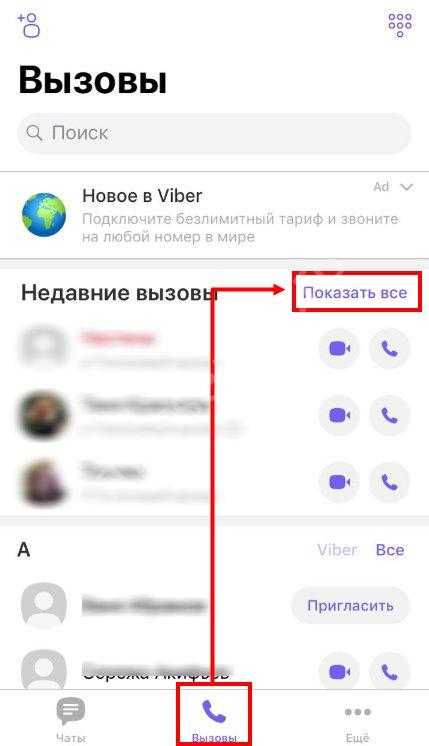
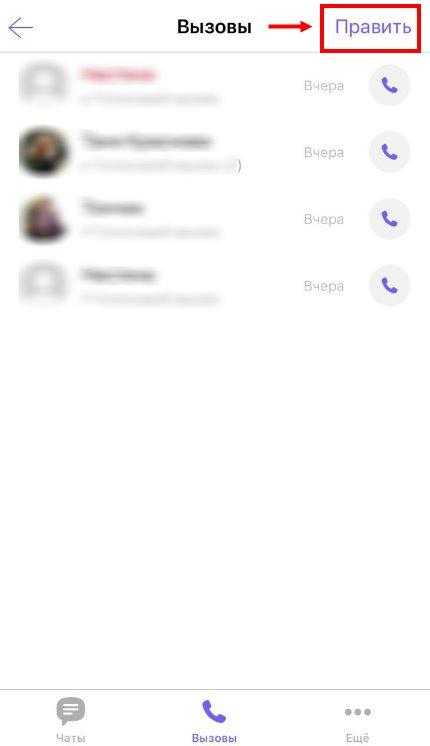
Если вы хотите удалить исходящие вызовы в Вайбере по одному, сделайте следующее:
- Рядом с каждой строкой, после того, как вы нажали «Править», появится красный кружок слева;
- Нажимайте на него, чтобы стереть одну строчку;
- Как только закончите, жмите «Готово» в верхнем правом уголке.
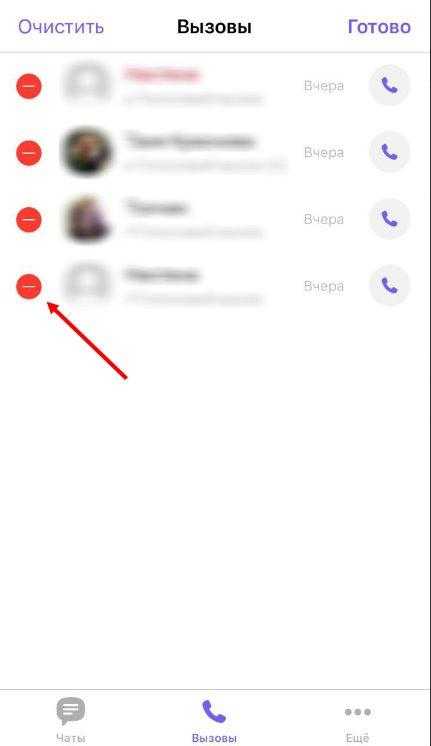
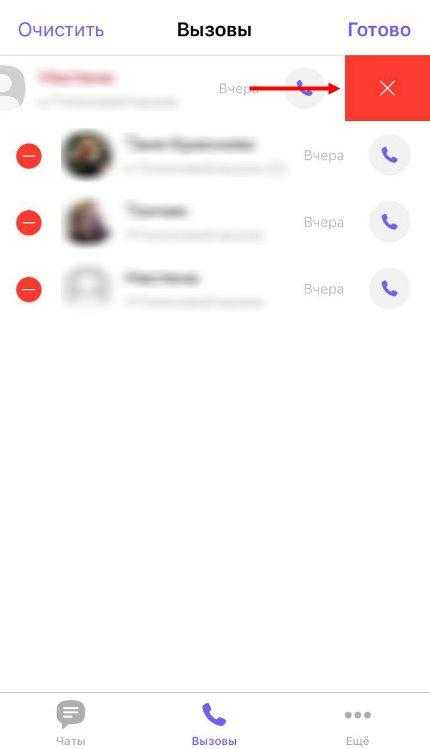
Описанная инструкция относится к любому типу звонков – будь то входящие или пропущенные звонки.
Кроме того, вы можете очистить журнал разом – все пункты списка будут удалены одним движением. Для этого необходимо:
- Вновь щелкнуть по иконке «Править» в правом уголке наверху;
- Перейти к кнопке «Очистить», которая появится на панели сверху экрана слева;
- Перечень вызовов Вайбера можно будет удалить полностью одним нажатием.
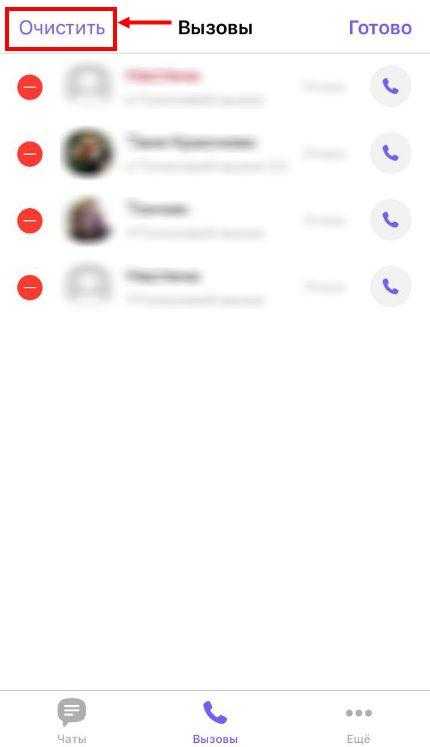
Вы смогли убрать входящие звонки (пропущенные или исходящие) на Айфоне – согласитесь, никаких проблем не возникло! Пора поговорить о другой операционной системе.
На Android
По аналогии с Айфоном, для того чтобы почистить Вайбер, сначала поищем содержимое журнала – здесь отображаются все принятые, совершенные и пропущенные диалоги:
- Войдите в мессенджер;
- На верхней панели найдите вкладку с вызовами;
- Кликните на кнопку «Все» в разделе «Недавние»;
- Задержите палец на любой строке и дождитесь появления верхней панели.
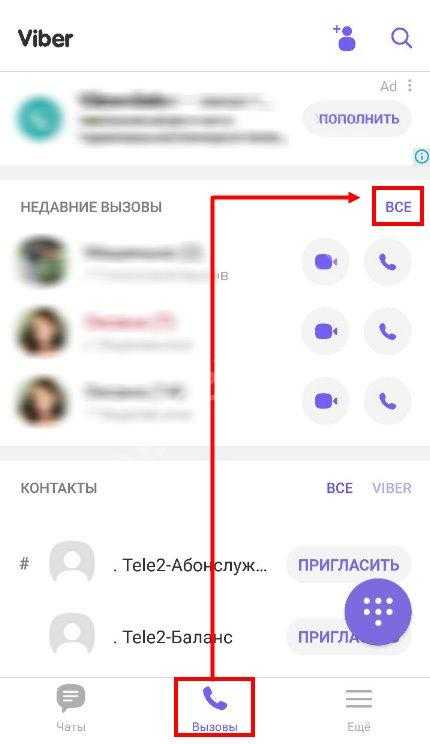
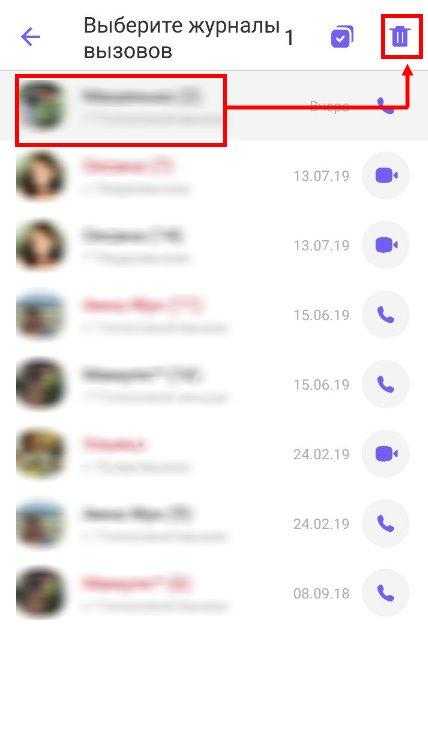
Нашли нужный перечень! Теперь можно удалить вызовы в Вайбере на Андроид – сначала по одному:
- Подержите любую кнопку пальцем и щелкните на корзинку в верхнем правом углу;
- Или нажмите на несколько строчек, чтобы отметить несколько звонков, затем кликните по корзинке для удаления.
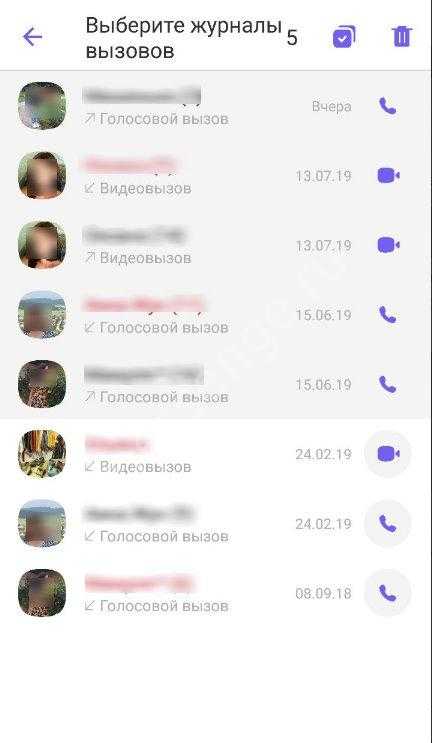
А теперь поговорим о том, как в Вайбере удалить звонки разом и очистить журнал полностью:
- После выделения одного сообщения, на верхней панели вы найдете кнопочку в виде нескольких карточек;
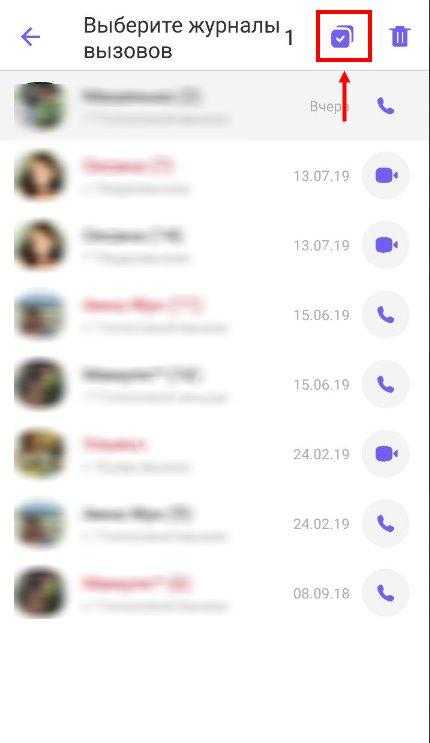
- Кликните по ней, чтобы выделить все строки;
- А теперь жмите на корзину в верхнем правом углу для удаления.
Если вы захотите удалить вызов в Вайбере проблем не будет – наши советы пойдут впрок! Убирайте по одному звонку или стирайте журнал полностью – все в ваших руках.
Как в Вайбере удалить звонки, как очистить историю вызовов в Viber
Что делать, если в Viber нужно почистить историю вызовов и как в Вайбере удалить звонки? Для этого можно открыть журнал в телефонной книге и выполнить очистку. Стереть информацию можно в любое время, на выполнение операции потребуется несколько минут. Давайте разбираться, как очищать принятые и совершенные вызовы в Вайбере на телефоне и ПК.

Удаление истории звонков в Viber
Зачем нужно очищать историю вызовов в Вайбере? Это нужно, чтобы скрыть разговор с собеседником от человека, который имеет доступ к мобильнику (например, от супруга или родственника).
При совершении вызова, все данные записываются в телефонную книгу Viber. Посмотреть информацию можно в разделе «Вызовы». Чтобы скрыть данные, их можно удалить.

Внимание. Удаление истории исходящих, пропущенных или входящих звонков в Вайбере, никак не повлияет на работу мессенджера.
Вариант 1: на телефоне
Можно ли удалить звонок в Вайбере на Айфоне или Андроиде? Можно, для этого придется войти в меню и выполнить несколько несложных действий.
Инструкция, как удалить историю звонков в Viber:
- Войдите в мессенджер.
- Тапните по кнопке «Вызовы», чтобы открыть телефонную книгу.
- В разделе «Недавние вызовы» отображены последние звонки.
- Чтобы развернуть весь журнал, тапните по «Все».
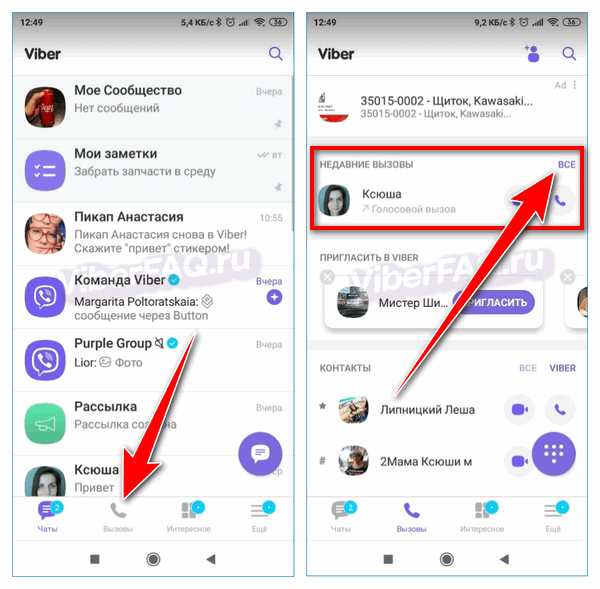
- Чтобы удалить звонок, нажимайте на него до появления меню.
- Отметьте другие звонки, если они не нужны или выделите все данные с помощью кнопки с галочкой.
- Тапните по корзине справа.

- Журнал или отдельно выбранный звонок удалится.
Удаление никак не влияет на работоспособность Viber. Собеседник не узнает, что информация о звонке была удалена.

Убрать ненужные звонки можно на Андроиде, Айфоне и телефоне с Windows. Меню может отличаться, это зависит от версии Вайбера. Информация о звонках собирается автоматически, отключить запись данных нельзя. Чистить журнал Вибер придется вручную.
Внимание. Если информация об исходящих или пропущенных звонках нужна, не очищайте весь журнал.
Если данные о вызовах отображаются в чате, их можно тоже очистить. Для этого войдите в переписку, нажмите на облачко с оповещением и выберите удаление.
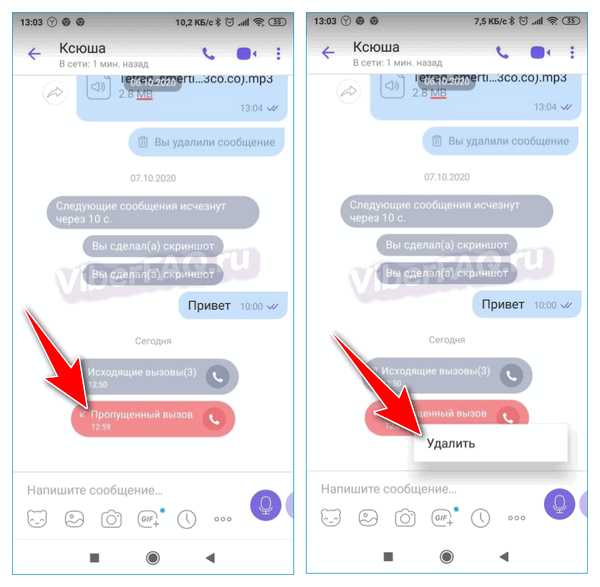
Вариант 2: на компьютере
Информация о вызовах в Вайбере на компьютере отображается в окне с чатами и в беседе. Для удаления информации придется перейти в переписку и стереть оповещение.
Разберемся, как в Вайбере удалить историю звонков на ПК:
- Нажмите на чат, в котором есть уведомление и дозвоне.
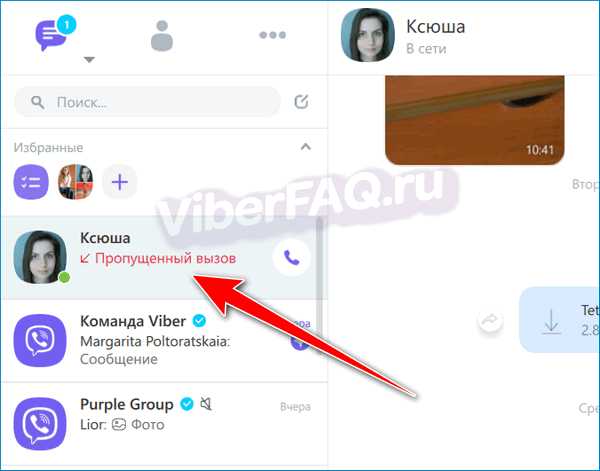
- Нажмите на облачко с уведомлением правой кнопкой.
- Выберите «Удалить у меня».
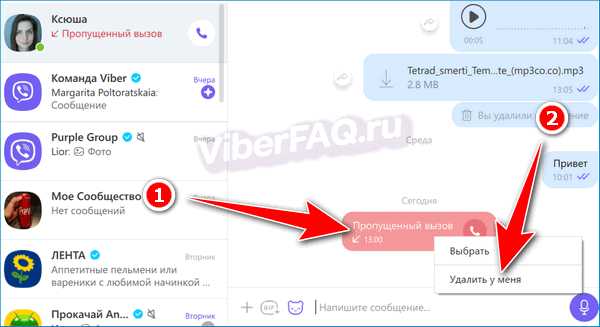
Уведомление исчезнет с экрана Viber. О дозвоне никто не узнает.
Как стереть информацию о звонке у собеседника
Смартфон и ПК позволяют использовать Viber бесплатно. В меню приложения есть опция очистки входящих, исходящих и пропущенных звонков. Что делать, если нужно почистить данные не только у себя, но и у собеседника?
К сожалению, звонок Viber можно удалить только у себя. Чтобы удалить историю звонков в Вайбере у друга, нужно попросить его это сделать собственными силами.

Внимание. Сообщения у собеседника раньше удалять было нельзя. Теперь опция доступна на мобильниках и на компьютерах. Обновляйте мессенджер, возможно, функция удаления звонков Вибер у собеседника появится.
Как в Вайбере удалить звонки? Сделать это можно через окно с перепиской или через телефонную книгу в разделе «Вызовы». Об очистке никто не узнает, Viber не отправляет никаких уведомлений. История также очистится после переустановки мессенджера.
Как удалить вызовы Viber у своего друга? Придется просить его об этом, потому что в меню телефона или компьютера такой функции нет.
Плюсы и минусы Viber
Мессенджер Viber – это бесплатное приложение, которое можно скачать практически на любое устройство. К преимуществам можно отнести:
- удобное меню на русском языке;
- общаться через приложение можно бесплатно;
- зарегистрироваться может пользователь любого возраста, главное требование – рабочая СИМ-карта;
- один профиль можно синхронизировать на разных устройствах;
- автоматические обновления, частое появление новых функций;
- магазин со стикерами, создание своих анимаций, стикерпаков;
- заметки, новостная лента;
- возможность совершать дозвоны на стационарные номера.
Недостатки у сервиса тоже есть. Пользователи отмечают наличие рекламы в меню, а также отсутствие WEB-версии, которая работает через браузер.
Как очистить вызовы в Viber
Изначально мессенджеры позволяли только общаться через текстовые сообщения, и только несколько лет назад появилась возможность совершать звонки. При этом Вайбер позволяет совершать не только стандартные аудио звонки, но и предоставляет возможность пользоваться видеосвязью.
Вся информация, которая накапливается о входящих и исходящих звонках, храниться в памяти вашего устройства. Тем самым занимает лишнее пространство, что приводит к замедлению работы аппарата. Помимо этого посторонние люди могут легко получить доступ к этой информации и воспользоваться в корыстных целях. Чтобы этого избежать, нужно своевременно совершать чистку.
Как очистить вызовы в Вайбере
Пользователи должны хорошо знать функциональные возможности приложения, а также с тонкостями интерфейса. Вайбер один из тех мессенджеров, которые позволяют быстро найти наиболее важные разделы. Чтобы просмотреть список всех звонков, после запуска мессенджера, просто переключитесь на вкладку – Вызовы.

Если вы хотите избавиться от одного или нескольких выборочных звонков, отыщите в списке нужный и задержите на нем свое касание на две три секунды. Затем выделяете одним простым касанием (без задержек) остальные вызовы.
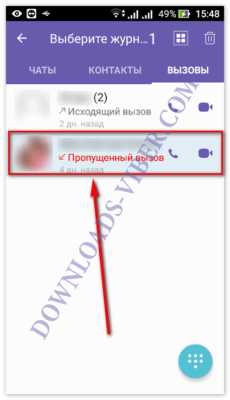
И нажимаете на значок в виде – Корзины.
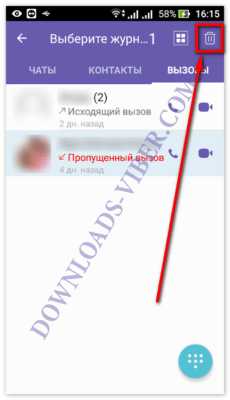
Если нужно вычистить все сразу, тогда выделяете любой контакт, и нажимаете на четыре квадрата в пунктирном контуре.
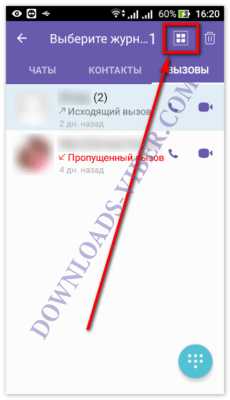
Данная функция отвечает за выделение всего списка.

И нажимаете снова на корзину.
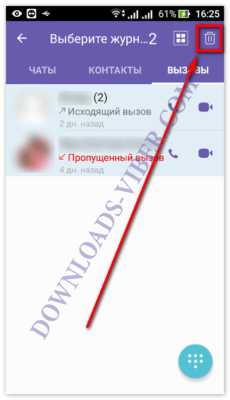
Весь список моментально очистился.
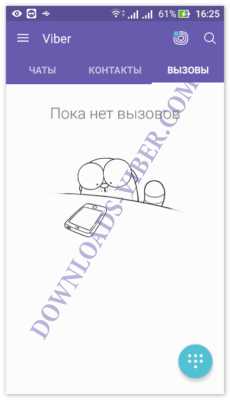
Можно смело сказать, что избавиться от звонков проще и быстрее чем от текстовой переписки с контактами.
Особенности приложения
При наличии достаточного количества свободного времени, рекомендуется изучить настройки. При правильной настройке можно скрыть свой сетевой статус и стать настоящей невидимкой. Даже при отправке сообщения в личку или в группу, возле имени не будет высвечиваться ваш онлайн. Так же можно отключить опцию – Просмотрено. Что так же добавит вам скрытности. Никто не будет знать получили вы сообщение или нет.
А если нужно сэкономить свободную память, можно отключить функцию авто сохранения всех файлов. По умолчанию она включена и сохраняет все полученные форматы.
С начала 2018 года была установлена новая защита которая обеспечит лучшую защиту персональных данных. А для файлов и переписок была разработана отдельное шифрование.
Появилась возможность скрыть переписку с любым человеком. Так же устанавливается на ней пароль, от любопытных глаз.
Viber является одним из немногих мессенджеров, которые можно переместить с памяти телефона на съемную карту памяти. При необходимости пользователи могут переместить только папку с переписками и другими файлами в ней. Не стоит забывать о резервном копировании, которое служит для восстановления всей переписку на новом устройстве, а также возобновления контактов, которые были занесены в список друзей Вайбера.
Как в Вайбере удалить звонки с телефона и компьютера
Как в Вайбере удалить звонки из журнала с вызовами и из окна с чатом? Для этого в мессенджере предусмотрена специальная опция, почистить информацию можно в любое время, как на компьютере, так и на телефоне. Разберемся, как очистить журнал вызовов в Viber.
Как удалить звонки в Вайбере
Пользователям, любящим анонимность, понравится опция удаления сообщений и очистки журнала вызовов. Мессенджер Вайбер можно почистить в любое время, на телефоне и ПК.

Звонки сохраняются в журнале вызовов и в окошке с перепиской. Для очистки нужно выбрать вызов, нажимать на него до появления меню и тапнуть по кнопке удаления.
Обратите внимание. В Вайбере на iPhone и Android отображаются все совершенные, пропущенные и принятые вызовы, в том числе с использованием опции Viber Out.
Во вкладке с вызовами
Как очищать звонки в Вайбере на Андроиде и Айфоне? Для этого действуйте по инструкции:
- Тапните по клавише «Вызовы», на экране появится телефонная книга и раздел с недавними звонками.
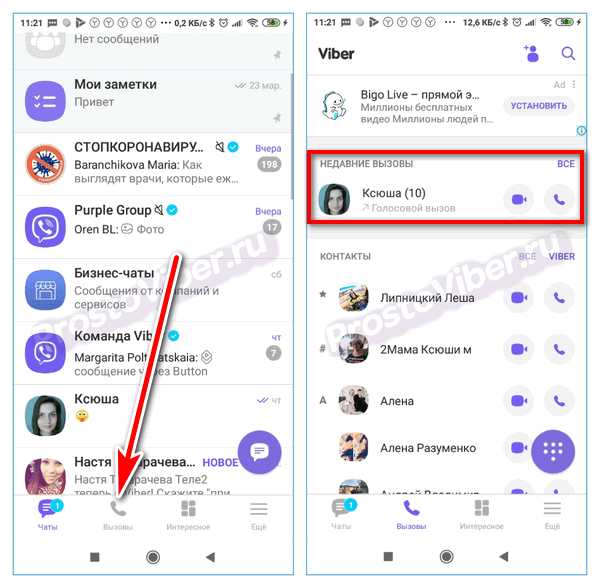
- Нажимайте на карточку до появления меню, выберите «Удалить».
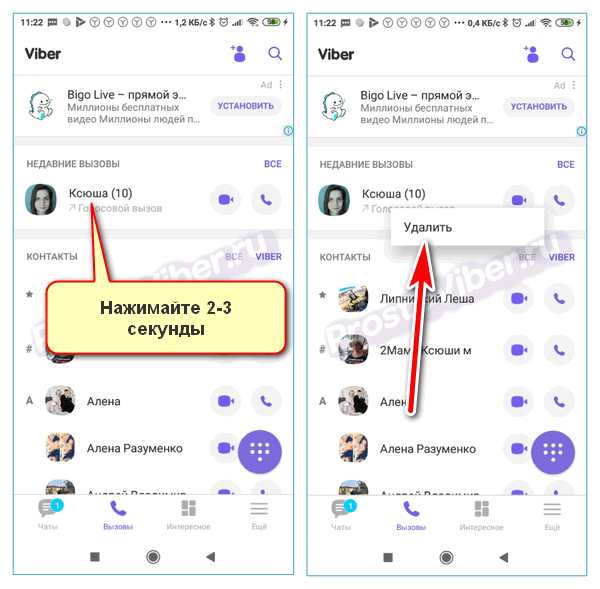
- Чтобы посмотреть журнал всех звонков, нажмите на кнопку «Все».
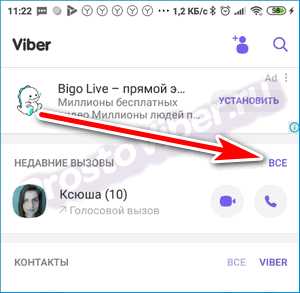
- Удалите ненужные данные в открывшемся окне.
Инструкция подходит для всех мобильных устройств на iOS и Андроид. Если меню мессенджера отличается, обновитесь до последней версии.
Обратите внимание. Восстановить удаленные данные не получится. Информация не записывается даже с помощью опции «Резервное копирование».
В окне с перепиской
Убрать вызов в Вайбере можно и через окно чата. В этом случае не придется переходить в телефонную книгу и искать звонок в списке.
Как стереть пропущенный, входящий или исходящий звонок в Вайбере на смартфоне:
- Найдите чат с помощью главного окна или лупы в правом верхнем углу экрана.
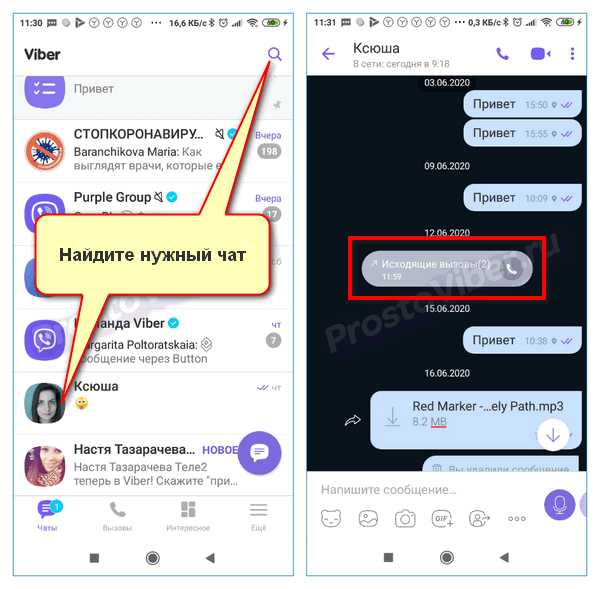
- Информация о звонках отображается в беседе в виде окошка серого цвета.
- Нажмите на окошко, тапните по «Удалить».
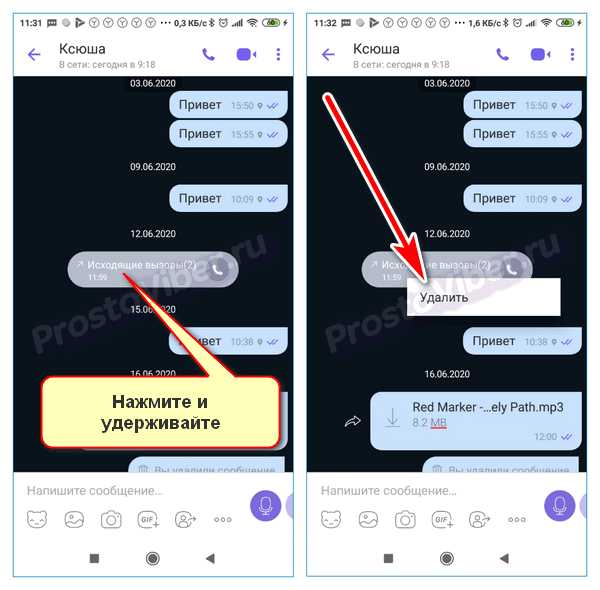
Важно. Для отображения опции удаления нажимать на облачко со звонком нужно 2-3 секунды. При коротком нажатии отображается дополнительная информация о звонке.
На компьютере
Вызовы в Вайбере можно принимать не только на мобильных устройствах, но и на компьютере. Информация о пропущенном или уже завершенном звонке отображается в окне с перепиской, удалить информацию можно в любое время.
Как в Вайбере удалить звонки:
- Нажмите на карточку слева, чтобы перейти в беседу.
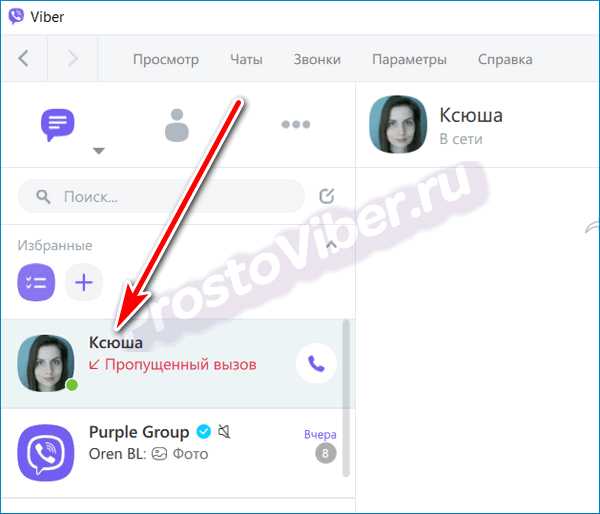
- Информация отображается в окне с перепиской, для удаления тапните по облачку правой кнопкой мышки.
- В появившемся окне нажмите на «Удалить у меня».
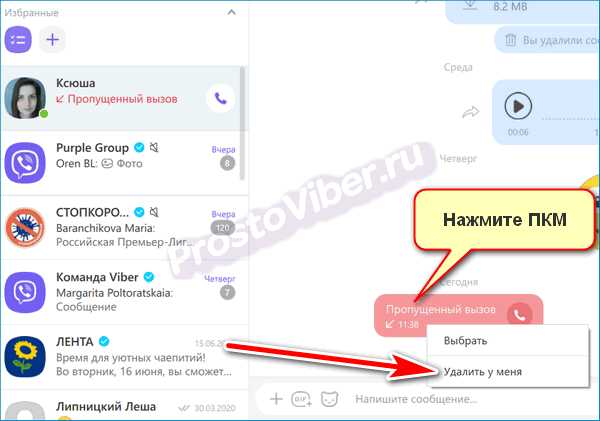
Удаление звонков выполняется моментально. Опция доступна в Вайбере на Виндовс 10, 8, 7 и XP. Интерфейс на компьютере от Apple может отличаться, однако удаление выполняется по схожему алгоритму.
Важно. Во время выполнения операции компьютер должен быть подключен к интернету.
Можно ли удалить звонки у собеседника
Как удалить вызовы в Viber? Для этого достаточно перейти в беседу или в журнал звонков и нажать на соответствующую кнопку. В этом случае данные стираются только у владельца гаджета, информация у собеседника остается.
Можно ли очистить звонок в Вайбере у собеседника? Такой опции не предусмотрено. Стереть можно только сообщение или отправленный стикер. Чтобы убрать информацию о дозвоне у обоих абонентов, попросите собеседника стереть данные самостоятельно.
Как звонить по Viber
Позвонить по Вайберу можно как платно, так и бесплатно. Для разговоров без абонентской платы мессенджер придется установить обоим собеседникам. Если нужно дозвониться на городской номер, придется подключить платный пакет Viber Out.
Для голосового звонка используйте клавишу в виде трубки. Ее можно найти в компьютерной и мобильной версии. Для работы не нужна камера, качество связи зависит от скорости подключения.
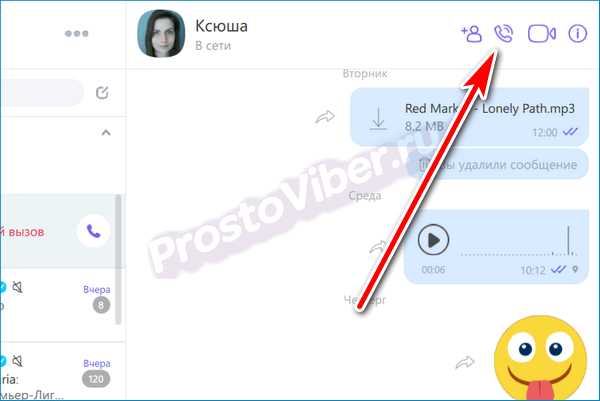
Выполнить видеозвонок можно с помощью кнопки в форме видеокамеры. Скорость соединения должна быть не менее 1,2 Мбит/с. Качество видеосвязи зависит от установленной камеры в смартфоне и ПК.

Удалить вызовы в Вибер можно в мобильной и компьютерной версии. Для этого не нужно устанавливать дополнительные приложения, достаточно найти окно с информацией и нажать на соответствующую клавишу. Стереть данные у собеседника через свое устройство не получится.
Как очистить историю Viber
Последнее обновление , Дэвид Уэбб .
Этот совет объяснит, что вам нужно знать об удалении разговоров или отдельных сообщений в Viber . Прежде чем продолжить, обратите внимание, что после удаления сообщения или беседы его нельзя будет восстановить.
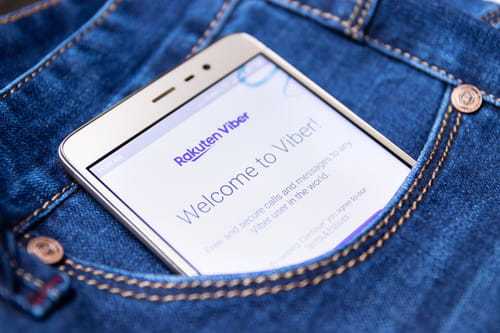
- Удалить разговор в Viber
- Удалить сообщение в Viber
- Удалить несколько сообщений в чате Viber
- Четкие голосовые сообщения в Viber
- Очистить всю историю приложений Viber
Удалить разговор в Viber
Откройте приложение Viber и выберите вкладку Conversation .Нажмите и удерживайте нужный разговор, чтобы выбрать его (в это время вы также можете выбрать другие разговоры), а затем нажмите на меню Trash , отображаемое в правом нижнем углу экрана:Удалить сообщение в Viber
Откройте беседу и перейдите к желаемому сообщению. Нажмите и удерживайте палец на сообщении в течение нескольких секунд, пока не появится небольшое меню. Затем вы можете выбрать между Удалить для себя и Удалить для всех . Удалить для всех доступен только для сообщений, отправленных с мобильного:Удалить несколько сообщений в чате Viber
Нажмите на кнопку Edit , отображаемую в верхнем правом углу экрана разговора, чтобы переключиться в режим edit .Установите флажки рядом с нежелательными сообщениями, а затем нажмите на меню Корзина , чтобы удалить их:Четкие голосовые сообщения в Viber
Нажмите на меню Еще и перейдите в Настройки > Медиа > Удалить голосовые сообщения :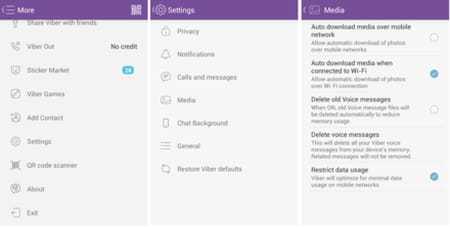
Очистить всю историю приложений Viber
Ваша история сообщений содержит все сообщения, которыми вы поделились в Viber. Перейдите в Настройки > Звонки и сообщения , а затем нажмите Очистить историю сообщений , чтобы удалить всю историю: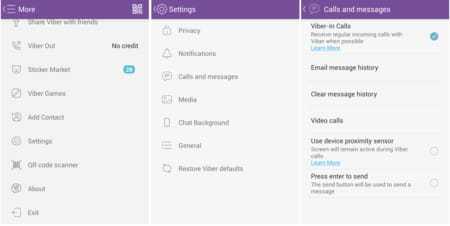
Фото: 123рф.com.
(100% рабочий) Как восстановить удаленные сообщения и звонки Viber
Обзор
На этой странице показано простое, но полное руководство по загрузке приложения для бесплатных звонков и сообщений Viber, а также по восстановлению удаленных или потерянных вызовов и сообщений в Viber.
Viber - фантастическое приложение для обмена сообщениями и звонков, которое может помочь вам общаться с друзьями в свободной форме. Он может автоматически определять, у кого из ваших контактов уже есть учетная запись Viber, и видеть, кто еще недавно присоединился, поэтому вы можете легко совершать бесплатные звонки и сообщения Viber в любой сети.
Звучит круто, правда?
Тем не менее, пользователи все еще испытывают некоторые проблемы с этим приложением.
Итак, здесь мы собрали полное руководство по Viber по его использованию, чтобы вы могли решить проблемы за считанные минуты при использовании Viber, включая сообщения Viber и восстановление вызовов .
Чтобы быстро и точно найти здесь свои решения, вы можете сначала просмотреть следующие заголовки.
Восстановление бесплатных звонков и сообщений Viber
Часть 1.Как восстановить удаленные сообщения и звонки Viber с iPhone / Android / компьютера
Недавно я почистил свой iPhone и случайно удалил бесплатные звонки и сообщения Viber. Есть ли способ получить доступ и восстановить потерянные бесплатные звонки и сообщения в Viber?
Вам может быть трудно их получить. Почему?
Viber не предоставляет вам способ восстановить звонки и сообщения iPhone, но вы все равно можете вернуть удаленные бесплатные звонки и сообщения Viber, продолжая читать.
Восстановить удаленные сообщения Viber и звонки на iPhone
Помимо бесплатных звонков и сообщений Viber, вы также можете восстановить потерянные / удаленные текстовые сообщения с iPhone, iPad и iPod. Здесь мы искренне рекомендуем профессиональное средство восстановления данных iPhone, которое поможет вам в этом. Во-первых, вы можете бесплатно скачать и установить его на свой компьютер.
Восстановление данных iPhone Перейти на Mac
- Восстановить удаленные сообщения Viber и историю звонков на iPhone.
- Получить удаленные или потерянные вложения Viber, такие как аудио, видео, фотографии и т. Д.
- Восстановление данных Viber из резервной копии iTunes и iCloud.
- Работа для iPhone 12/11 / XS / XR / X / 8/7 и т. Д.
Шаг 1. Запустите iPhone Data Recovery
После того, как вы загрузили и установили это быстрое и безопасное приложение iPhone Viber для восстановления сообщений и вызова на свой компьютер, запустите программу и подключите к нему свой iPhone через USB-кабель.
Шаг 2. Сканирование данных iPhone
После того, как вы откроете программу, вы увидите интерфейс, который имеет три опции на левой боковой панели.Выберите «Восстановить с устройства iOS» и нажмите «Начать сканирование».
Шаг 3. Просмотр и восстановление данных Viber
После того, как программа просканирует iPhone, программа покажет вам все типы данных на вашем устройстве на левой боковой панели.
Слева вы найдете «Viber», «Вложения Viber» и «Историю вызовов Viber» в разделе «Сообщения и контакты».
В верхней части интерфейса вы можете выбрать типы файлов. Нажмите «Показать только удаленные», чтобы увидеть только удаленные данные Viber.
Кстати, данные с пометкой мусорной корзины и сообщениями или контактами Viber красным цветом также являются удаленными данными. Отметьте удаленные сообщения и звонки, которые вы хотите восстановить, и нажмите кнопку «Восстановить».
Затем вам нужно выбрать папку назначения для восстановленных звонков и сообщений Viber. После этого снова нажмите кнопку «Восстановить», чтобы начать процесс восстановления.
Через несколько минут выбранные вами удаленные сообщения и звонки Viber будут восстановлены на вашем компьютере.
Подсказки
1. Не только сообщения и звонки Viber, вы также можете найти такие вложения Viber, как фотографии, аудио и видео из «Вложения Viber».
2. Не удается найти медиафайлы Viber из «Приложений Viber»? Просто отметьте «Фотографии приложений», «Видео приложений» и «Аудио приложений» в разделе «Медиа» на левой боковой панели.
3. Помимо сообщений, это средство восстановления данных iPhone позволяет восстанавливать удаленные / потерянные фотографии, видео, песни, SMS-сообщения, контакты, историю вызовов, WhatsApp и многое другое с устройства iOS или файла резервной копии iTunes / iCloud.
Получить удаленные сообщения и звонки Viber на Android
Чтобы вернуть удаленные звонки и сообщения в Viber, вам понадобится Android Data Recovery.
FoneLab - Восстановление данных Android- Восстановить удаленные сообщения Viber и вложения на Android.
- Восстановить удаленные аудиофайлы вызовов и журнал вызовов на Android.
- Восстановите утерянные данные, даже если телефон сломан или поврежден.
- Совместим практически с устройствами Android, такими как Samsung, HTC, Nokia и т. Д.
Посмотрите эту видео-демонстрацию, чтобы увидеть, как это работает:
Восстановить удаленные сообщения Viber и звонки на компьютер
Data Recovery - это инструмент, который позволяет вам восстановить практически все удаленные / потерянные файлы, такие как фотографии, аудио, видео, документы, электронные письма и многое другое с компьютера.
EaseUS Mac Data Recovery Software (https://www.easeus.com/mac-data-recovery-software/) - это программа, которая позволяет восстанавливать удаленные файлы с вашего Mac.
R-Studio для Linux (http://www.r-studio.com/data_recovery_linux/) поможет вам восстановить удаленные файлы с компьютера и очистить их из корзины.
Часть 2. Часто задаваемые вопросы о Viber - бесплатном приложении для звонков и обмена сообщениями
1. Звонки в Viber абсолютно бесплатны?
Viber не взимает плату за бесплатные звонки в Viber другому пользователю Viber.
Однако для этих звонков требуется:
сотовый телефон (или проверенный ПК)
мобильный номер
Интернет-данные
установленное приложение Viber.
2. Можно ли больше не использовать Viber для бесплатных звонков?
Если другой контакт с учетной записью Viber находится в автономном режиме, он просит напрямую набрать номер мобильного телефона, используя ваш кредит Viber. В остальном он работает как обычно.
Эти два приложения работают с одними и теми же функциями.
Viber можно использовать бесплатно, когда речь идет о звонках и обмене сообщениями Viber для Viber.
WhatsApp бесплатно в течение первого года. По истечении первого года стоимость использования WhatsApp составит 1 доллар в год.
Когда вы звоните людям, у которых нет приложения Viber, это будет стоить вам около 1,9 цента за минуту.
Более того, Viber предлагает как видео, так и голосовые вызовы гораздо дольше, чем WhatsApp.
Viber также предоставляет функции скрытого чата, которых нет в WhatsApp, так что вы можете сохранить конфиденциальность сообщений чата.
Кто лучше, возможно, вы знаете.
3. Viber VS WhatsApp, что лучше?
Эти два приложения работают с множеством одинаковых функций.
Viber можно использовать бесплатно, когда речь идет о звонках и обмене сообщениями Viber для Viber.
WhatsApp бесплатно в течение первого года. По истечении первого года стоимость использования WhatsApp составит 1 доллар в год.
Когда вы звоните людям, у которых нет приложения Viber, это будет стоить вам около 1,9 цента за минуту.
Более того, Viber предлагает как видео, так и голосовые вызовы гораздо дольше, чем WhatsApp.
Viber также предоставляет функции скрытого чата, которых нет в WhatsApp, так что вы можете сохранить конфиденциальность сообщений чата.
Кто лучше, возможно, вы знаете.
4. Могу ли я позвонить кому-нибудь в другую страну с помощью Viber бесплатно?
Да, пока этот человек пользуется Viber, не имеет значения, находитесь ли вы в той же стране. Вы можете совершать бесплатные звонки и сообщения, если вы подключены к Wi-Fi.
5. Могу ли я использовать Viber на моем iPhone или телефоне Samsung, даже на моем Windows 10?
Да. Viber предоставляет пользователям больше версий для загрузки для iPhone, iPad, телефонов Android, Windows, Mac и Linux.
6. Как мне скачать Viber?
Вы можете скачать, зайдя на официальный сайт и найдя ссылку для скачивания.
Чтобы упростить и ускорить загрузку, мы вставляем URL-адрес с официального сайта и показываем их, как показано ниже:
iPhone, iPad и Apple Watch на iOS 8 и выше, загрузите здесь:
https://itunes.apple.com/app/viber-free-phone-calls/id382617920?mt=8
Смартфоны, планшеты Android и Wear (Samsung, Nokia, HTC, Blackberry) на OS 4.0 и выше, загрузите здесь:
https://play.google.com/store/apps/details?id=com.viber.voip
Windows Phone - Windows 10, загрузите здесь:
https://www.microsoft. com / en-us / store / p / viber / 9wzdncrfj46z
Рабочий стол Windows - XP / 7/8 / 8.1, скачать здесь:
https://download.cdn.viber.com/desktop/windows/ViberSetup.exe
Mac - OSX 10.7 и выше, загрузите здесь:
https://download.cdn.viber.com/desktop/mac/Viber.dmg
Linux на базе системы Debian, загрузите здесь:
http: // download.cdn.viber.com/cdn/desktop/Linux/viber.deb
Linux на основе системы RPM, скачать здесь:
https://download.cdn.viber.com/desktop/Linux/viber.rpm
В этой статье мы в основном говорим о том, как использовать Viber и восстанавливать бесплатные звонки и сообщения Viber. Если у вас есть еще вопросы об использовании Viber, просто оставьте комментарий ниже прямо сейчас.
Что вы думаете об этом сообщении?
Отлично
Рейтинг: 4.8 / 5 (на основе голосов 275)
.[Обновлено] 3 способа очистить кеш Viber и восстановить хранилище
В процессе запуска приложения обязательно будет создание кешированных файлов, что является здравым смыслом. Особенно при использовании такого приложения, как Viber, большое количество аудиофайлов будет кэшироваться. Эти файлы кеша могут занимать много места на телефоне. Итак, как мы можем удалить эти файлы, чтобы освободить память? Не волнуйтесь, эта статья подробно расскажет, как очистить кеш Viber.
- 1.2 бесплатных способа удаления кеша Viber на iPhone и Android
- 2. 100% работоспособный способ очистить кеш Viber на iPhone
2 бесплатных способа удаления кеша Viber на iPhone и Android
Здесь мы собираемся представить 2 бесплатных способа очистки кеша Viber на iPhone и Android. Предоставляется подробное руководство.
Способ 1. Как очистить кеш Viber на iPhone - необходимо переустановить
К сожалению, iPhone не имеет встроенной функции очистки кеша Viber.Итак, самый быстрый способ очистить кеш Viber на iPhone - полностью удалить его со своего устройства и снова переустановить. Когда приложение удаляется с вашего iPhone, все в этом приложении стирается. Это полностью удалит документы и данные Viber. Для этого:
- Шаг 1: Щелкните Settings , затем General .
- Шаг 2: Нажмите iPhone Storage , затем прокрутите вниз до Viber и нажмите Удалить приложение .
- Шаг 3: Это приведет к удалению кеша Viber и приложения с вашего iPhone.
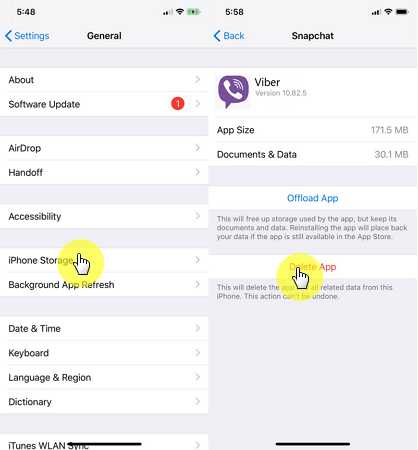
Некоторые из нескольких недостатков этого метода:
- Это приведет к удалению всех ваших документов Viber и данных в вашей учетной записи.
- Удаление приложения Viber вручную и повторная установка - это скучно, а также пустая трата времени.
Как мы уже упоминали выше, не существует простого и прямого способа очистить кеш iPhone Viber.Удаление и повторная установка Viber довольно сложны и не нужны. Почему бы не найти инструмент для обнаружения и удаления всех кешей и ненужных файлов на iPhone Viber? iMyFone Umate Pro - прекрасный инструмент для стирания данных с iPhone!
Способ 2. Как очистить кеш Viber на Android
В отличие от iPhone, в настройках Android есть способ удалить данные Viber. Чтобы очистить кеш и данные на Viber для устройств Android, вам нужно будет сделать следующее:
- Шаг 1 : Перейти в настройки.
- Шаг 2: Нажмите на Apps и найдите Viber.
- Шаг 3: Затем нажмите Удалить данные и следуйте инструкциям на экране, чтобы удалить данные Viber.
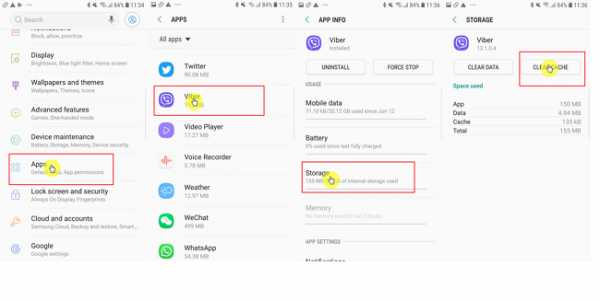
100% работоспособный способ очистить кеш Viber на iPhone
Лучший способ удалить Viber и все другие кеши приложений на iPhone без переустановки - использовать стороннее приложение iMyFone Umate Pro. Одним щелчком мыши iMyFone Umate Pro удалит временные файлы и кеши из любых приложений, а также очистит ненужные файлы.После завершения процесса очистки iMyFone Umate Pro покажет вам сводку, включая общие очищенные данные и вашу доступную емкость.
- Очистить Viber и кеш всех приложений : очистка ненужных файлов приведет к удалению всего кеша приложений, кеша фотографий, поврежденных файлов, журналов сбоев и т. Д., Включая кеш Viber.
- Очистить все следы Viber : Все неполные фрагменты и следы Viber могут быть полностью удалены с iPhone и жесткого диска без удаления ваших личных данных.
- Автоопределение : Он может обнаруживать все временные файлы и кеши на вашем iPhone, и результаты сканирования будут четко отображаться.
- Super Easy Operation : Вы можете удалить весь кеш iPhone Viber и получить больше места всего за несколько кликов.
iMyFone Umate Pro - iPhone Eraser получил высокую оценку многих известных СМИ, например Macworld.co.uk, Cultofmac, Macbed.com, Makeuseof.com.
3 простых шага для удаления кеша Viber на iPhone :
Шаг 1. После того, как вы загрузили программное обеспечение на свой компьютер, запустите программное обеспечение и подключите к нему свой iPhone.
Шаг 2: Когда откроется программа, нажмите 1 - Щелкните вкладку «Освободить место ». Здесь вы можете увидеть кнопку Quick Scan , щелкните ее, чтобы начать процесс сканирования.

Шаг 3: Когда сканирование завершится, нажмите « Clean », чтобы начать стирание всех ненужных и временных файлов с вашего iPhone, включая кеш Viber.
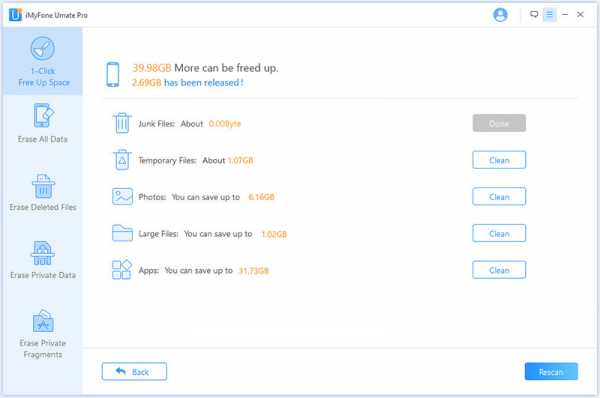
Подсказки
Если вам нужно очистить фрагменты Viber на вашем iPhone, вы можете выбрать вкладку Erase Private Fragments на левой панели.Затем вы можете получить весь Viber, используя удаленные следы.
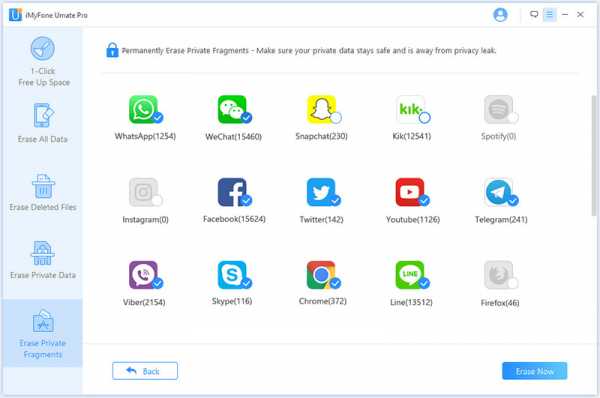
Безусловно, удаление кеша Viber iPhone очень просто и улучшает производительность вашего iPhone. На мой взгляд, использование iMyFone Umate Pro - самый быстрый и безопасный способ очистить кеш Viber и других приложений на iPhone. Конечно, если вам нужно стереть все данные iphone Viber, это также лучший выбор для вас.
.Особенности| Viber
Отправить сообщения
Отправляйте тексты, фотографии, видео или файлы. Записывайте быстро отправляемые голосовые и мгновенные видео-сообщения.
Голосовые и видеовызовы
Совершайте кристально чистые звонки и легко переключайтесь на видео.
Начало групповых чатов и звонков
Семейная встреча, групповая встреча или урок йоги - все может происходить в групповом чате, видео или голосовых звонках.
Присоединяйтесь к сообществам
Станьте частью открытых групп с людьми, которые разделяют ваши увлечения - от брендов до влиятельных лиц.
Поделиться стикерами и гифками
Общайтесь искренне, игриво и выразительно с помощью бесконечных стикеров и гифок.
Создание стикеров и гифок
Выразите себя с помощью собственных стикеров или гифок.
Удалить и редактировать просмотренные сообщения
Верните то, что вы не хотели отправлять - от всех участников чата.
Установить исчезающие сообщения
Добавьте таймер самоуничтожения к сообщениям для дополнительной конфиденциальности.
Ваш браузер не поддерживает видео тег.
.Как звонить за границу бесплатно

Звонок друзьям и членам семьи обычно является главным приоритетом для всех, кто путешествует или живет за границей. Если вы скучаете по дому, хотите сказать близкому человеку, как сильно вы скучали по нему, или вам нужно поговорить с коллегой, который находится в другой стране, звонки за границу могут оказаться довольно дорогостоящими. Возьмите его у человека, который почти потратил деньги на покупку авиабилета, позвонив своему тогдашнему парню и лучшему другу, когда она была за границей.
Вместо того, чтобы иметь дело с чрезвычайно высокими телефонными счетами (и довольно недовольным отцом), каждый должен знать, как делать международные звонки бесплатно или по низкой цене. Если вам нужно руководство о том, как совершать международные звонки бесплатно, но вы не хотите рыться в Интернете в поисках ответа, у нас есть точные ответы, которые вы ищете прямо здесь. Позвольте нам провести вас через процесс международных звонков с помощью вашего смартфона.
Как звонить за границу бесплатно
В настоящее время несколько приложений, включая наш собственный Viber, могут подключать пользователей через их настольный компьютер, мобильный телефон или планшет к своим друзьям и семье независимо от их физического местоположения.Благодаря VoIP (передача голоса по Интернет-протоколу), революционному методу, который принимает аналоговые аудиосигналы и превращает их в цифровые данные, которые могут быть переданы через Интернет, международные звонки, которые когда-то считались довольно роскошью, теперь стали тем, чем может заниматься каждый человек. умеет делать бесплатно.
Как кроссплатформенное приложение для обмена мгновенными сообщениями и VoIP, Viber позволяет звонить, проводить видеозвонки и отправлять сообщения другим пользователям Viber бесплатно, где бы вы ни находились. Вы задаетесь вопросом, как это работает? Viber использует ваше интернет-соединение 3G, 4G или Wi-Fi, чтобы вы могли звонить за границу бесплатно, где бы вы ни находились.Однако вы должны знать, что может взиматься плата за передачу мобильных данных, если вы превысили свой тарифный план. Однако, если ваш тарифный план не безлимитный, просто используйте соединение Wi-Fi как можно чаще, чтобы избежать дополнительных расходов. А если вы не уверены в ограничениях вашего тарифного плана, обратитесь к поставщику услуг за дополнительной информацией.
Вот как использовать Viber для бесплатных звонков за границу и международных телефонных звонков со своего iPhone или Android. Просто следуйте этим инструкциям:
Из списка контактов:
1.Выбрать для просмотра только Viber контакты
2. Выберите контакт, которому хотите позвонить
3. Нажмите Бесплатный звонок
В чате один на один:
1. Откройте чат с контактом, которому вы хотите позвонить
2. Нажмите кнопку вызова
С экрана звонков:
1. Откройте экран вызовов
2. Щелкните значок телефона рядом с одним из недавних вызовов
ИЛИ
1.Нажмите Открыть клавиатуру
2. Введите номер телефона пользователя Viber в правильном формате (+ код страны - код города - номер телефона)
3. Нажмите кнопку вызова
Вы также можете совершать бесплатные звонки из Viber в Viber со своего рабочего стола, выбрав контакт из существующего списка контактов или введя номер телефона контакта с клавиатуры. Вот как это сделать на компьютере, если вы тем временем заняты зарядкой телефона:
Из списка контактов:
1.Открыть Viber
2. Откройте список контактов
3. Выберите контакт, которому хотите позвонить (бесплатно звонить можно только тем, у кого есть значок Viber)
4. Щелкните значок телефона
5. Выберите Бесплатный звонок Viber
С клавиатуры:
1. Открыть Viber
2. Выберите клавиатуру значок
3. Введите номер, по которому вы хотите позвонить
4.Нажмите кнопку вызова
Сделайте @Viber своим приложением для бесплатных звонков и сообщений, где бы вы ни находились! - Нажмите, чтобы твитнуть
Международные звонки с помощью смартфона
Теперь, когда у вас есть все необходимые инструкции о том, как бесплатно звонить за границу с телефона или настольного компьютера, вы должны знать, какие существуют другие варианты международных телефонных звонков вашей семье или друзьям, у которых нет Аккаунт Viber.
Несмотря на то, что большинство населения мира владеет смартфонами, все еще есть те, у кого их нет, у них нет подключения к Интернету или нет учетной записи Viber. Именно здесь в игру вступает Viber Out, помогающий вам поддерживать связь со своими близкими, независимо от их обстоятельств.
Viber никогда не завершит звонок пользователю, не использующему Viber, без предварительного уведомления о том, что вы собираетесь совершить обычный звонок и запроса разрешения. Однако, если вы знаете, что будете регулярно звонить за границу, покупка кредита Viber Out - ваш лучший выбор.Это не только сэкономит вам деньги, но и избавит вас от необходимости искать дешевые альтернативы для международных звонков.
С Viber Out вы сможете позвонить кому угодно, независимо от местонахождения и обстоятельств. Позвоните по гибкой и низкой цене, выбрав вариант, наиболее соответствующий вашим потребностям:
Кредитные планы:
30-дневный тарифный план:
Ежемесячные планы подписки
-
Ежемесячный план подписки дает вам возможность совершать международные звонки на стационарные и мобильные телефоны по низким тарифам без необходимости продлевать план в любое время.С ежемесячной подпиской вы можете сэкономить на звонках, которые вы уже делаете.
Теперь, когда вы знаете не только, как бесплатно звонить за границу, но и как звонить за границу с помощью смартфона, вы готовы отправиться в летние каникулы, зная, что ваши близкие будут в курсе ваших событий. путешествие с помощью Viber.
.Как позвонить в Китай из США
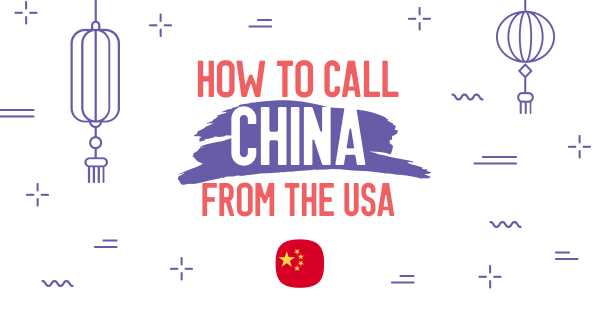
Скучаете по своим близким в Китае? Звонки друзьям, родственникам и коллегам должны быть экономичными, простыми и гарантировать отсутствие скрытых комиссий или сюрпризов. Вместо того, чтобы выбирать дорогие телефонные карты, мы предлагаем гораздо лучшую альтернативу, которая поможет вам звонить в Китай, не беспокоясь. Ознакомьтесь с нашим руководством по телефону и узнайте, как звонить в Китай из США.
Начало работы: позвоните
В Китае есть только 1 официальный часовой пояс (CST - китайское стандартное время), который на 8 часов опережает UTC.Часовой пояс известен как пекинское время и используется в течение всего года, поэтому часы не переходят на летнее время. Как только вы выясните разницу во времени и уверены, что никого не будите от прекрасного сна, наберите номер в соответствии со следующими инструкциями.
Международные телефонные коды для звонков в Китай
011 - код выхода из США, который необходимо набирать всякий раз, когда вы совершаете международный звонок из США или Канады.
86 - Код страны для Китая
Код города - должен состоять из 1-2 цифр.Просмотрите этот список кодов городов, чтобы найти тот, который вам нужен.
Номер телефона - не может начинаться с 0 и может состоять из 8–12 цифр, причем чаще всего используются 10–11-значные числа.
Это пример того, как должен выглядеть ваш звонок в Пекин в Китае из Нью-Йорка в США: 011 86 10 ???? ????
Номера сотовых телефонов - должны состоять из 11 цифр, из которых 1 - первая цифра.
Чтобы позвонить на китайский сотовый телефон, используйте следующий формат:
011 86 1X? ???? ????
X может быть: 3, 4, 5 или 8
Низкоскоростных Viber Out звонков в Китай с 1.3 ¢
ЗвонкиViber-to-Viber абсолютно бесплатны, и если вы хотите позвонить на стационарный телефон или связаться с кем-либо, у кого нет подключения к Интернету, вы всегда можете выбрать недорогую службу звонков Viber, Viber Out.
С Viber Out вы можете звонить из США в Китай по цене от 1,3 цента на городские и мобильные телефоны. Если вы хотите часто звонить из США в Китай, выберите один из трех наших тарифных планов. К ним относится наш самый популярный тарифный план, который предлагает 768 минут за 9 долларов.99, стартовый пакет стоимостью 384 минуты за 4,99 доллара и тарифный план для частых звонков за 24,99 доллара за 1922 минуты.
Тарифы на звонкиViber Out дают вам возможность оставаться на связи со своими близкими, где бы они ни находились. Если вам интересно узнать, как звонить из США в разные страны, ознакомьтесь с нашей серией инструкций, в которой мы учим пользователей, как звонить в Нигерию, как звонить в Великобританию, как звонить в Мексику из США, как позвонить в Канаду из США, как позвонить на Филиппины, как позвонить в Индию из США и многое другое.
Попробуйте Viber Out и сообщите нам, в какую страну вы чаще всего звоните в Twitter!
* Цены могут быть изменены.
.